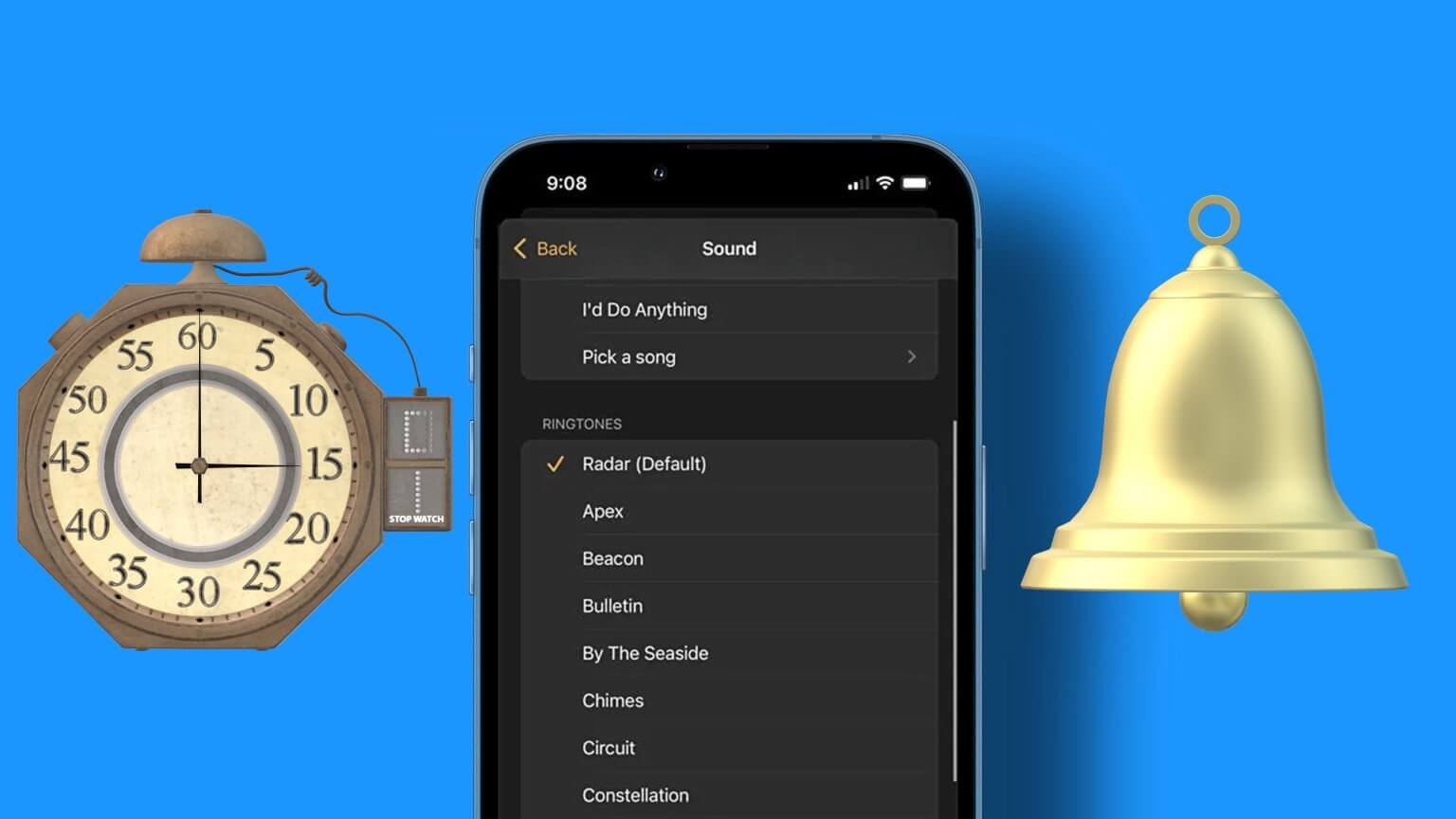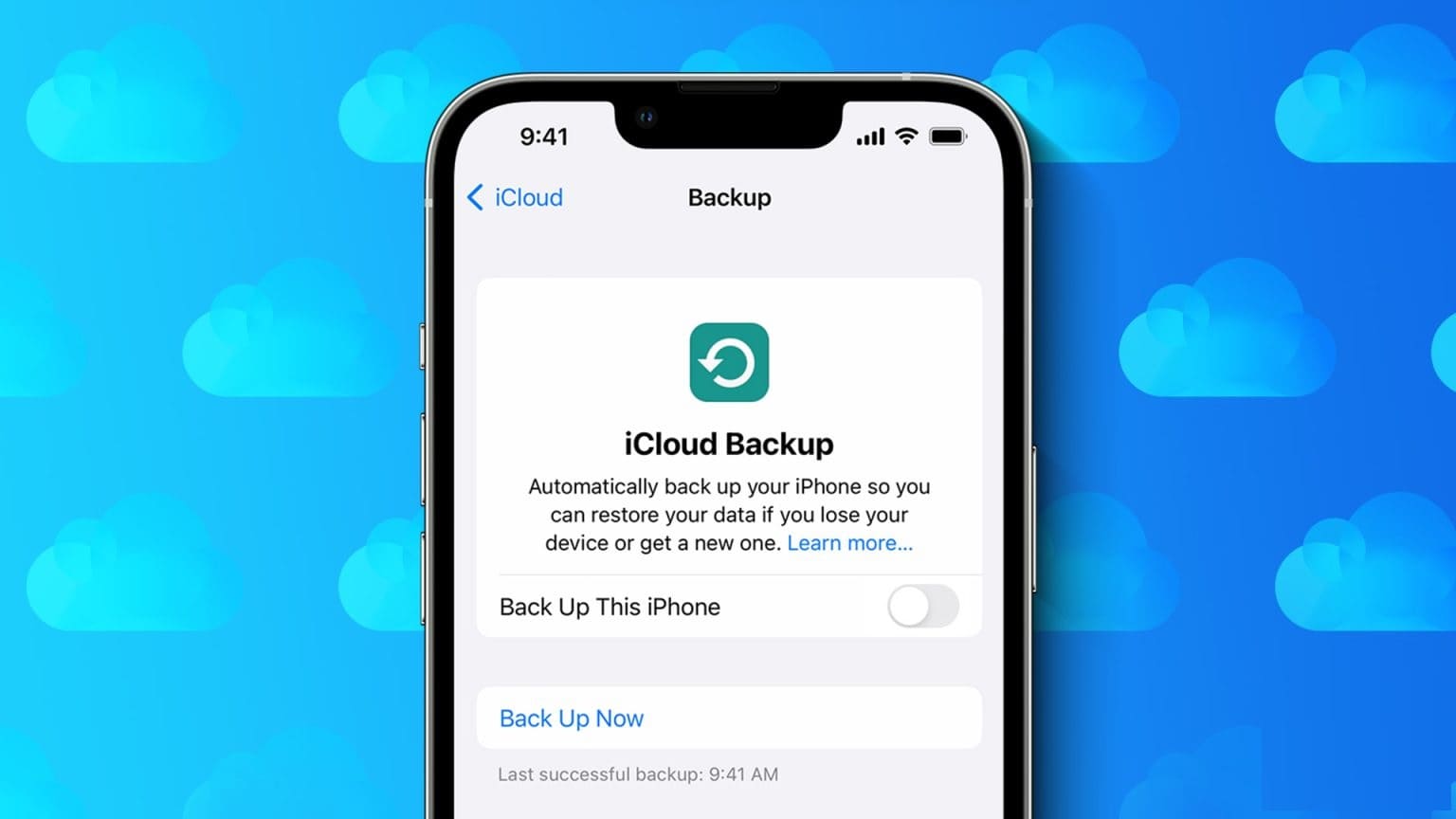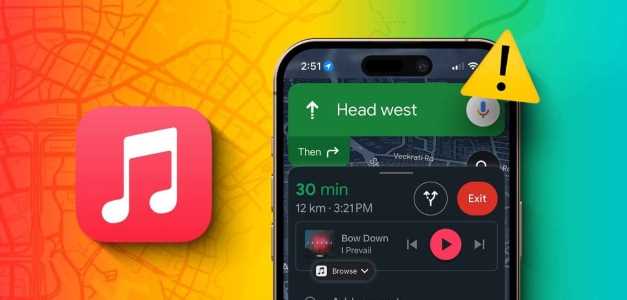L'Apple Watch possède l'une des meilleures interfaces utilisateur d'une smartwatch. Douceur et facilité d'utilisation aussi Ses fonctions intelligentes unique. Mais la navigation dans l'interface utilisateur de l'Apple Watch repose sur des gestes. Vous pouvez balayer vers la droite sur le cadran de la montre pour accéder à différents menus. Parfois, cependant, le geste Apple Watch peut ne pas fonctionner comme prévu.
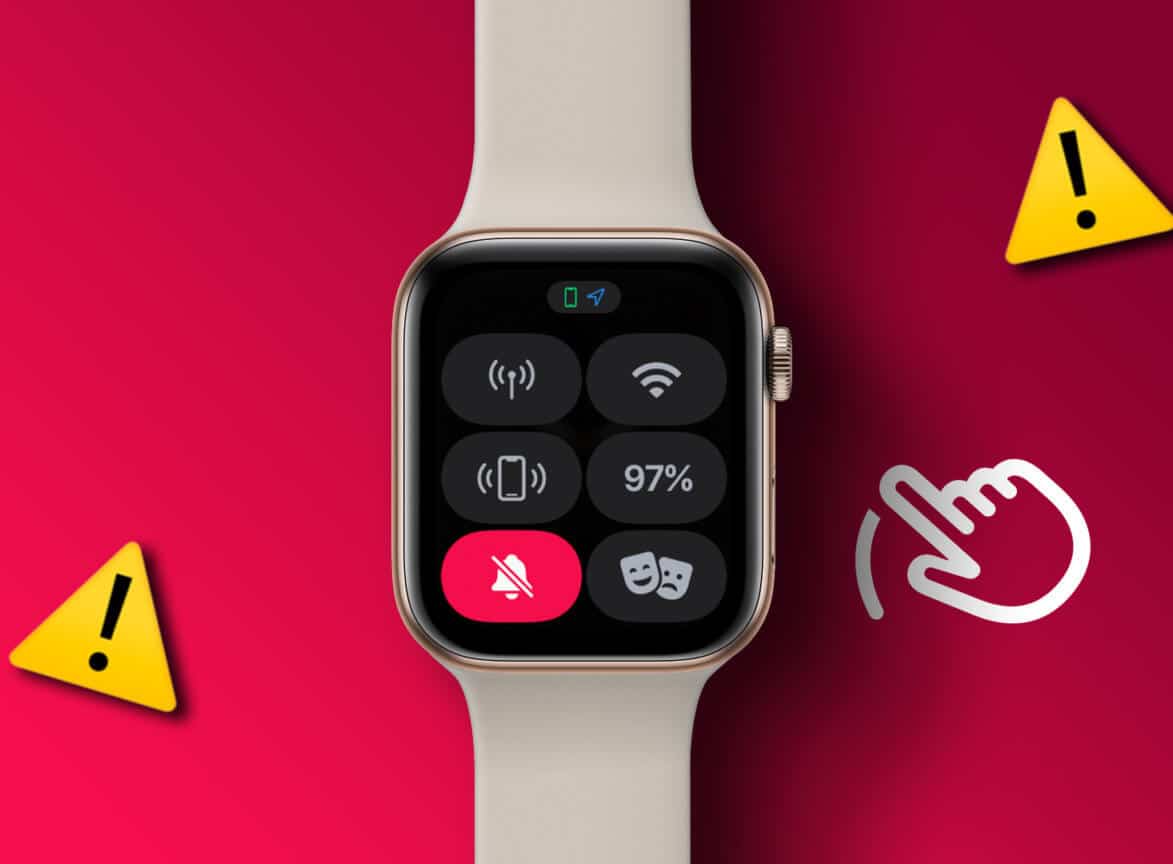
Si vous rencontrez ce problème, vous ne pourrez peut-être pas accéder au centre de contrôle sur votre Apple Watch. Ne vous inquiétez pas, car il existe des correctifs simples pour vous aider si votre Apple Watch ne glisse pas vers le haut. Passons directement aux correctifs.
1. Redémarrez votre Apple Watch
Souvent, la solution à la plupart des problèmes normaux est un redémarrage ou une réinitialisation. Maintenez enfoncés simultanément le bouton latéral de l'Apple Watch et la Digital Crown pendant 10 secondes. Relâchez les boutons lorsque vous voyez le logo Apple. Votre Apple Watch va maintenant redémarrer.

Notez que vous ne faites que redémarrer votre montre en faisant cela et cela n'effacera pas vos données. Vérifiez si la fonction de balayage fonctionne maintenant. Si ce n'est pas le cas, continuez avec les méthodes suivantes.
2. Essayer de contrôler votre montre APPLE avec votre iPhone
Apple a fourni la possibilité de Contrôlez votre Apple Watch avec votre iPhone votre avec iOS 16 et watchOS 9. Grâce à cette méthode, vous pouvez refléter l'écran Apple Watch sur votre iPhone et effectuer diverses actions dessus. Donc, pour vérifier si le problème vient de l'affichage de votre Apple Watch, essayez de contrôler votre Apple Watch via votre iPhone.
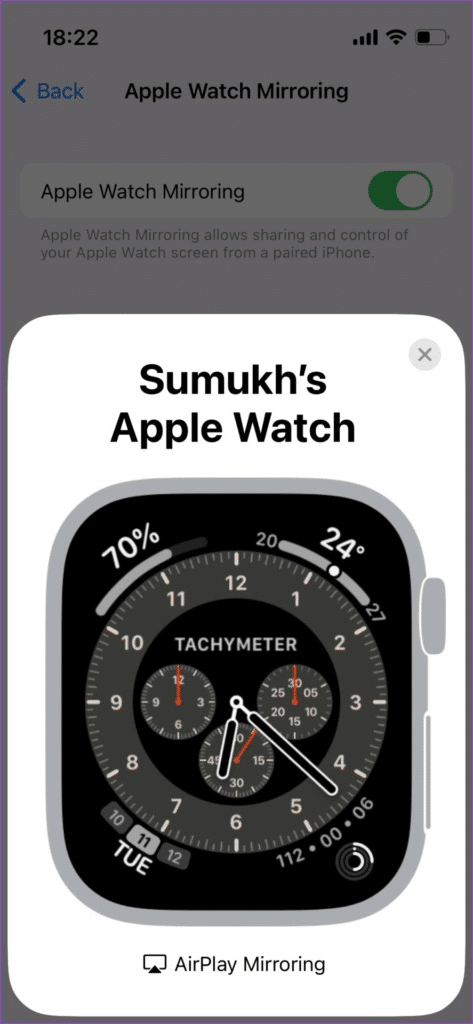
Si vous pouvez glisser vers le haut, cela signifie que quelque chose ne va pas avec l'écran Apple Watch. Si votre Apple Watch ne glisse pas vers le haut même après cela, vous devrez essayer les autres correctifs mentionnés ci-dessous.
3. Balayez l'écran avec précaution depuis le bord de l'écran
Les gestes Apple - qu'ils soient sur l'iPhone ou l'Apple Watch - ne fonctionnent que sur le bord de l'écran. Donc, si vous essayez de faire glisser le geste hors de l'axe ou légèrement vers le haut ou vers le bas, cela ne fonctionnera pas.

Si votre Apple Watch ne glisse pas vers le haut ou vers le bas, essayez de balayer lentement depuis le bord de l'écran. Étant donné que l'Apple Watch a des bords incurvés, cela peut prendre quelques essais, mais vous devriez pouvoir le comprendre.
4. Retirez tout protecteur d'écran ou étui
Apple Watch est un accessoire coûteux. Par conséquent, il est logique de le protéger avec un étui Apple Watch ou même un protecteur d'écran. Cependant, le plus souvent, l'utilisation d'un protecteur d'écran ou d'un étui peut être contre-intuitive.
Un protecteur d'écran ou un étui épais peut bloquer le geste Apple Watch car il gêne la saisie tactile.

Donc, si vous ne pouvez pas glisser directement sur votre Apple Watch, c'est peut-être à cause de quelque chose d'apparemment inoffensif comme un protecteur d'écran. Débarrassez-vous-en et essayez de faire défiler vers le haut.
5. Essuyez l'eau ou la saleté de l'écran
L'eau est le plus grand ennemi des écrans tactiles. Si vous avez déjà porté une Apple Watch pour nager, vous saurez qu'il est impossible d'utiliser l'écran tactile lorsque vous êtes sous l'eau. De même, s'il y a des gouttelettes d'eau sur l'écran ou si vous êtes sous la pluie, votre Apple Watch ne défilera pas vers le haut.
La meilleure façon de résoudre ce problème est de prendre un chiffon en microfibre ou une serviette sèche et d'essuyer l'écran. Idéalement, vous devriez également vous sécher les mains avant d'utiliser l'écran.
6. Essayez un autre cadran de montre
La plupart des visages Apple Watch ont de multiples complications pour différentes utilisations. Ces complications peuvent occuper le bas de l'écran, vous empêchant de faire défiler vers le haut.

Essayez de changer le visage de votre Apple Watch en appuyant longuement sur le visage existant. Ensuite, balayez vers la gauche ou la droite pour sélectionner un cadran de montre de votre choix. Essayez de balayer vers le haut Nouveau cadran de la montre.
7. Mise à jour vers la dernière version de WATCHOS
Si tu deviens Votre Apple Watch ne répond pas De temps en temps, il est probable que vous utilisiez une version ancienne et boguée de watchOS. La mise à jour vers la dernière version de watchOS et le nouveau logiciel devrait vous offrir une meilleure stabilité. Voici comment procéder.
Étape 1: Ouvert Appliquer les paramètres sur Apple Watch. Aller à Onglet général.
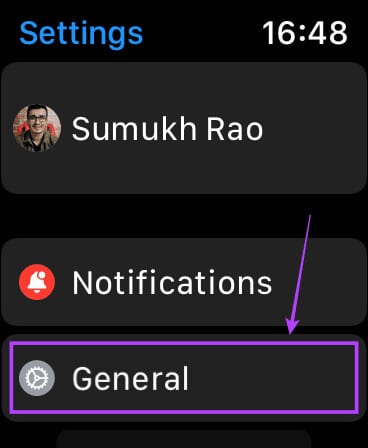
Étape 2: Clique sur Mise à jour du logiciel.
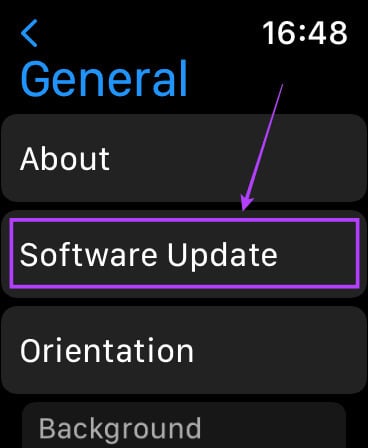
Étape 3: Si une mise à jour est disponible, elle sera affichée sur cet écran.
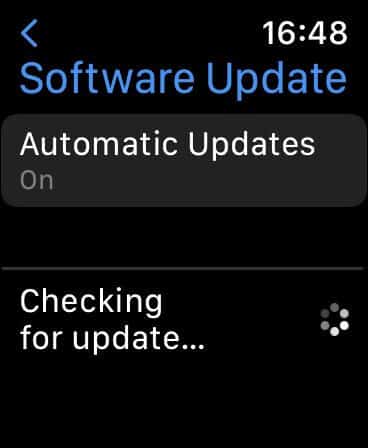
Appuyez sur le bouton d'actualisation et laissez votre Apple Watch redémarrer. Une fois cela fait, vérifiez si le geste de balayage Apple Watch fonctionne.
8. Remplacez l'écran s'il est endommagé
L'écran de l'Apple Watch est en verre et est donc très fragile. Si l'écran est accidentellement endommagé, vous ne pourrez sélectionner aucune des options à l'écran.
Donc, si votre écran est gravement brisé ou rayé, nous vous suggérons de contacter Apple pour un remplacement.
9. Réinitialisation d'usine APPLE WATCH
S'il y a un problème logiciel et qu'aucune mise à jour n'est disponible, votre meilleure option est de réinitialiser votre Apple Watch aux paramètres d'usine. Cela effacera toutes vos données sur la montre, alors assurez-vous de faire une copie de sauvegarde avant de continuer. Voici comment réinitialiser votre Apple Watch aux paramètres d'usine.
Étape 1: Ouvert Appliquer les paramètres sur Apple Watch. Aller à Onglet général.
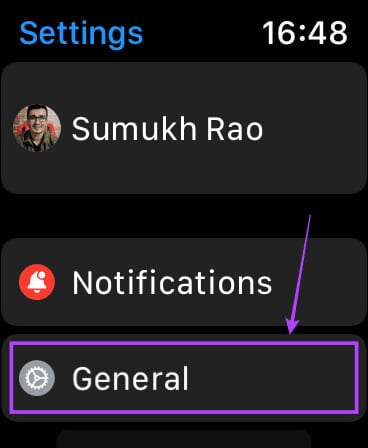
Étape 2: Faites défiler vers le bas pour trouver Bouton de réinitialisation. Cliquez dessus.
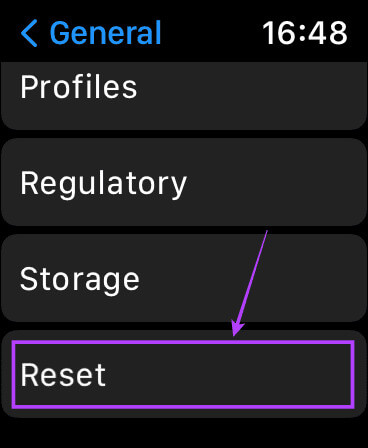
Étape 3: Ensuite, choisissez une option « Effacer tout le contenu et les paramètres ». Cela conduira à Réinitialisez votre Apple Watch à Réglages d'usine.
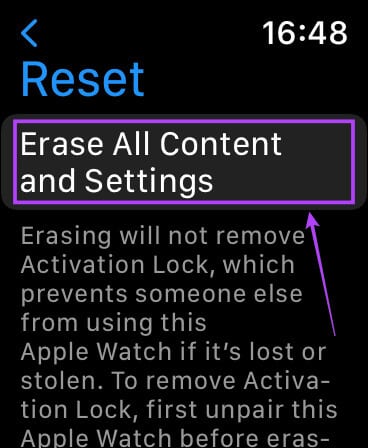
10. Contactez l'assistance APPLE
Si aucune des solutions ci-dessus n'aide votre Apple Watch à ne pas glisser vers le haut (ou vers le bas d'ailleurs), il est temps de confier votre montre à Apple. Il se peut qu'un défaut du dispositif d'affichage empêche l'enregistrement de la saisie tactile.
Rendez-vous à l'Apple Store le plus proche et des techniciens agréés pourront vous aider à résoudre le problème.
FAQ POUR APPLE WATCH SWIPE UP NE FONCTIONNE PAS
Q 1. Puis-je accéder au Control Center sur Apple Watch sans balayer vers le haut ?
réponse. Malheureusement, il n'y a aucun moyen d'accéder au centre de contrôle sur l'Apple Watch sans balayer vers le haut depuis le bas. Cependant, vous pouvez contrôler votre Apple Watch via votre iPhone et effectuer le geste.
Q2.Puis-je remplacer l'écran de mon Apple Watch ?
réponse. Si vous apportez votre montre à Apple, ils vous diront que l'écran ne peut pas être remplacé. Cependant, si vous êtes sûr de pouvoir réparer vous-même l'Apple Watch, vous pouvez vous procurer un écran sur le marché de votre choix et tenter la réparation vous-même.
Débarrassez-vous de vos problèmes
Lorsque vous utilisez votre Apple Watch au quotidien, vous devrez accéder au Centre de contrôle pour obtenir différentes bascules. Et si le balayage Apple Watch ne fonctionne pas, cela devient une tâche difficile. Ne vous inquiétez pas, car ces solutions devraient vous aider positivement à surmonter le problème.